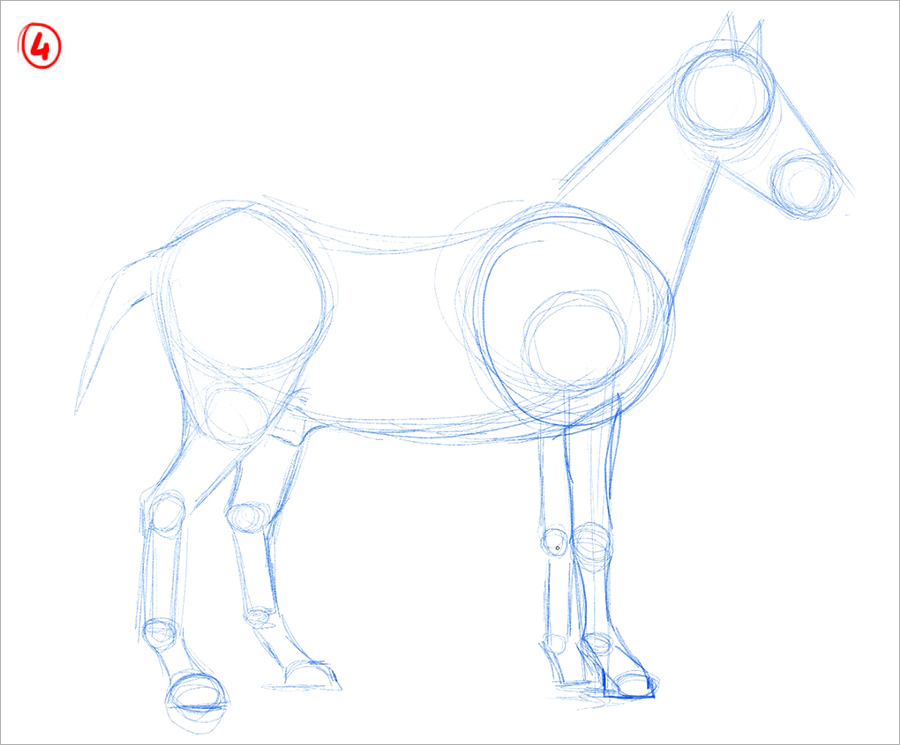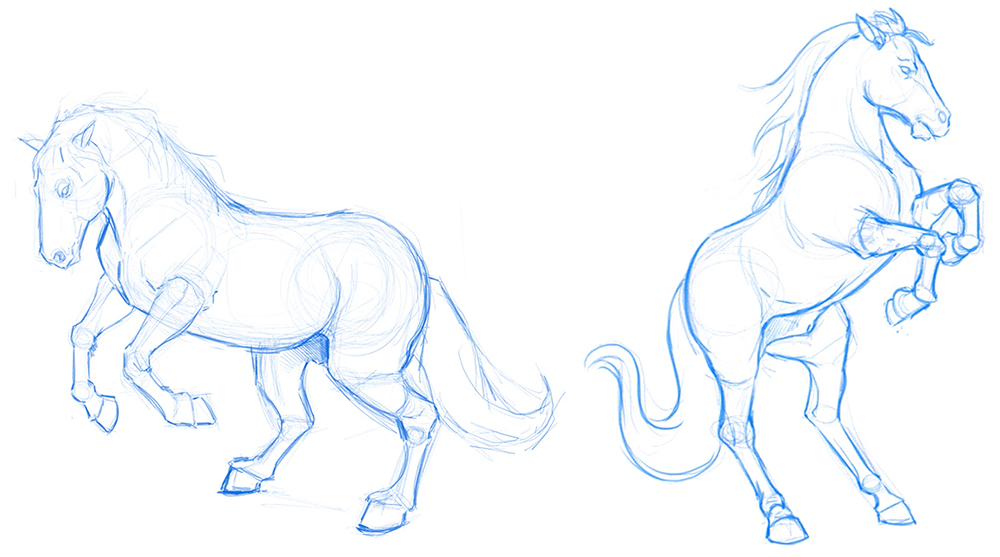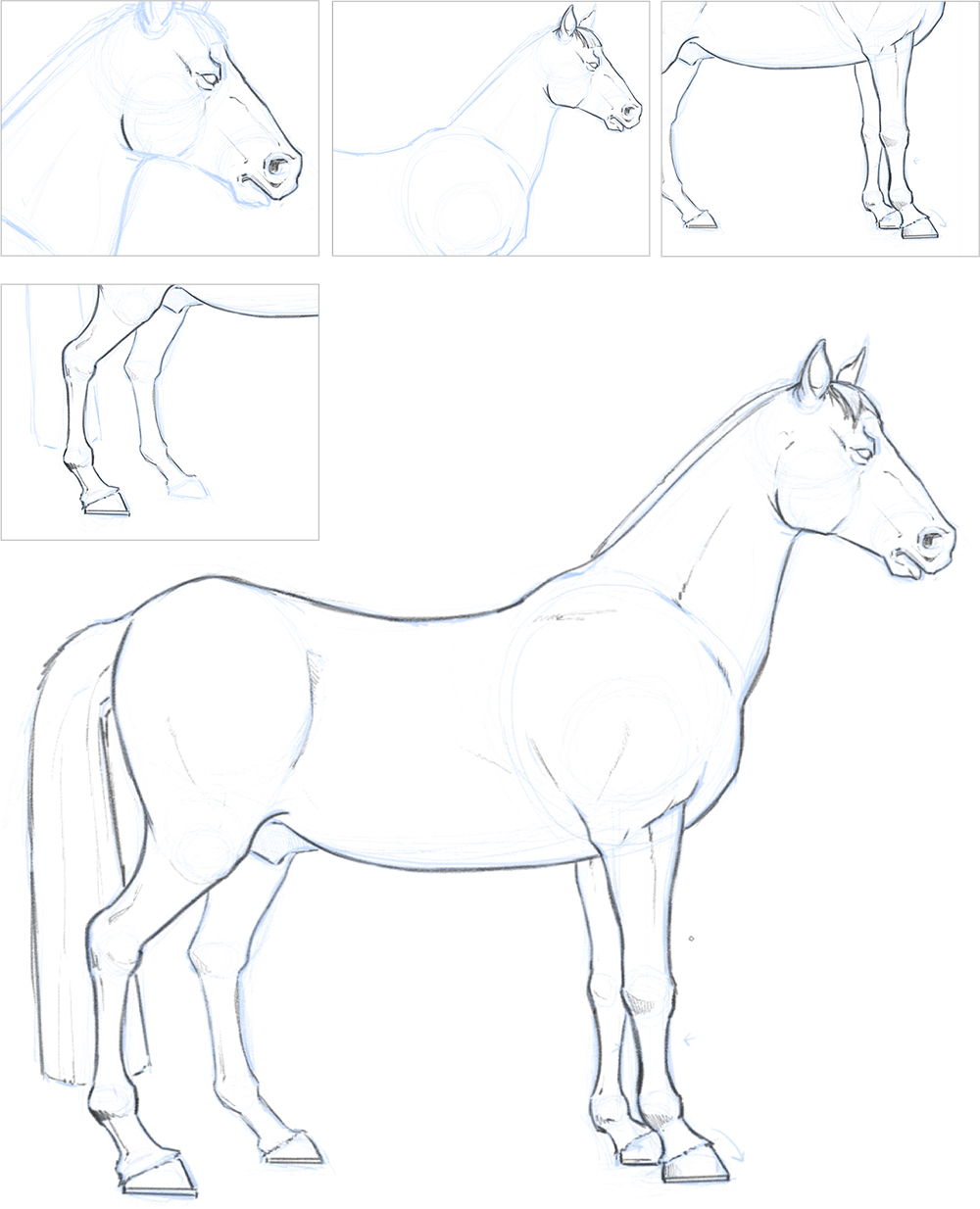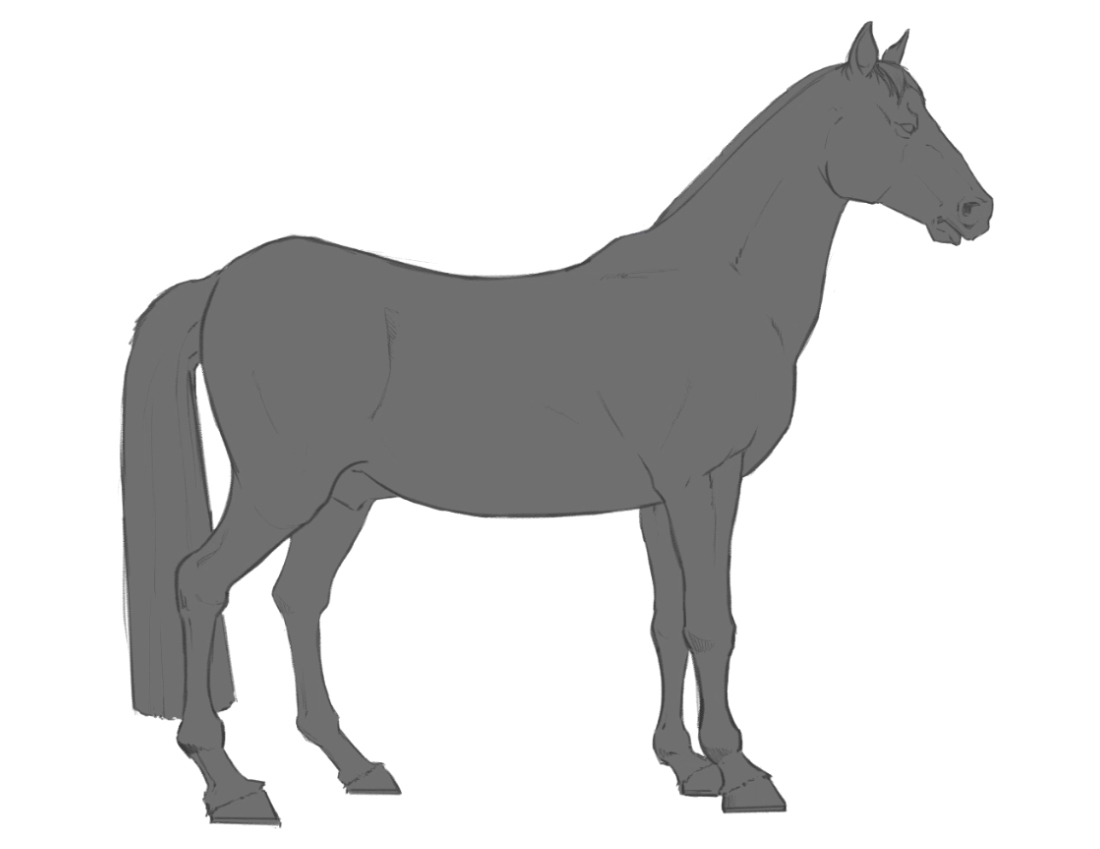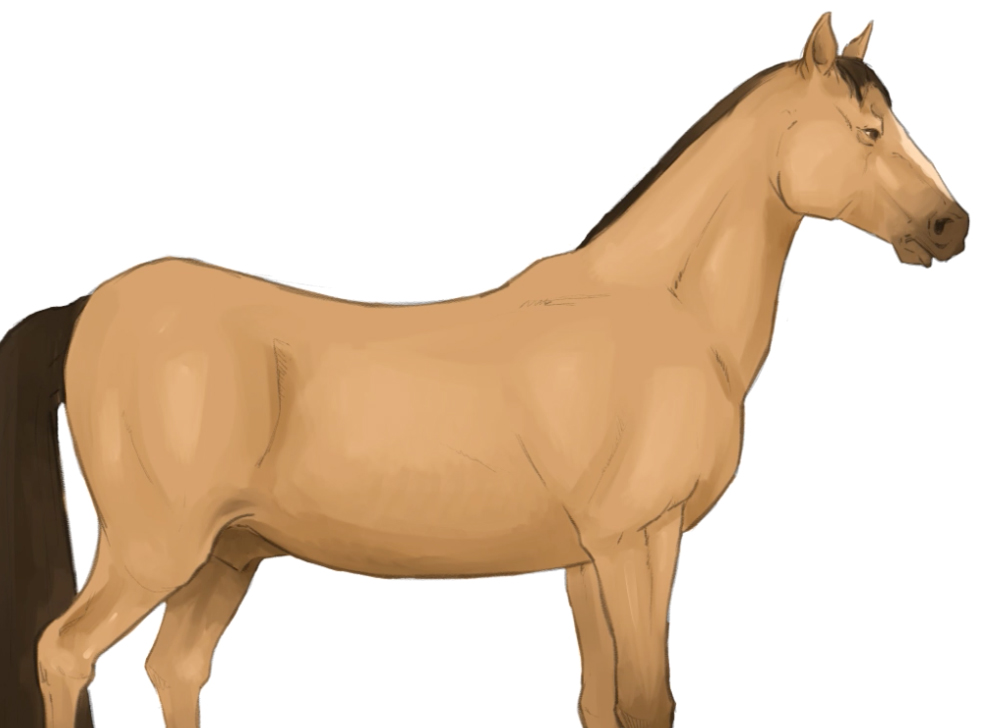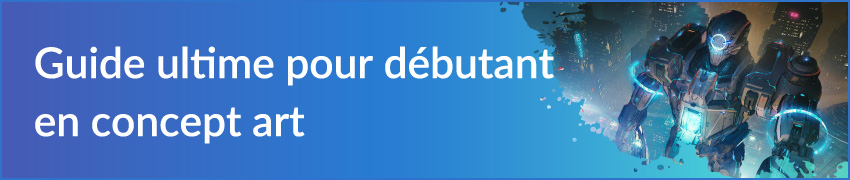Comment dessiner des chevaux

L'artiste Dani Puente nous montre comment dessiner un cheval de profil, étape par étape : des formes de base et du croquis à la définition des détails et à la colorisation numérique !
Sommaire
- Introduction
- Obtenir la structure par de simples formes
- Ébauche
- Nettoyer la création
- Couleurs de base
- Colorisation
- Présentation
1. Introduction
Bonjour à tous, et bienvenue à mon nouveau tutoriel ! Aimez-vous les animaux ? Dans ce tutoriel, je vais vous enseigner des techniques pour dessiner des chevaux dans différentes poses de manière rapide, simple et efficace. Malgré l’amour que nous avons pour tous les animaux, il est quelque peu difficile de le transposer sur papier.
La première étape clé, tant pour cette illustration que pour toute autre, est la précision des références. Je créerai une planche de référence pour obtenir le meilleur résultat dans mes illustrations. Cette fois, je vais utiliser CLIP STUDIO PAINT, l’application de peinture numérique. Néanmoins, le contenu de ce tutoriel est également applicable à ceux qui utilisent des matériaux artistiques traditionnels ou d’autres applications. Êtes-vous prêt pour cette leçon ? Commençons !
2. Obtenir la structure par de simples formes
Ouvrez un nouveau fichier dans CLIP STUDIO PAINT (Fichier > Nouveau > A4, horizontal, blanc), et sélectionnez l’outil crayon Crayon rugueux en bleu pour le croquis.
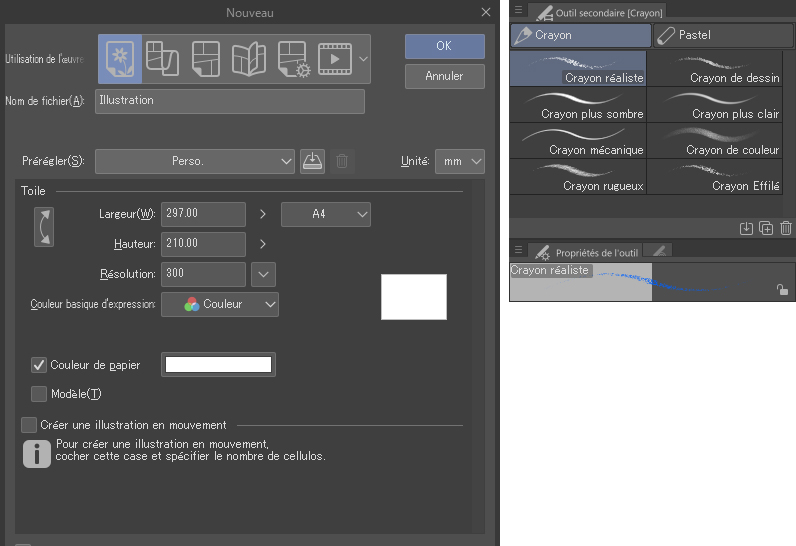
Je divise chaque processus du dessin en un calque. Le premier sera le croquis rapide. Je commence les premières lignes en utilisant des formes simples comme des cercles, des ovales, des rectangles et des triangles, en me rapprochant de plus en plus de l’anatomie du cheval. J’imagine un cheval en vue latérale ; quelles sont les formes les plus appropriées ?
Pour commencer, je fais deux cercles approximativement égaux reliés par deux lignes courbes horizontales (1), ressemblant à la forme d’un haricot.
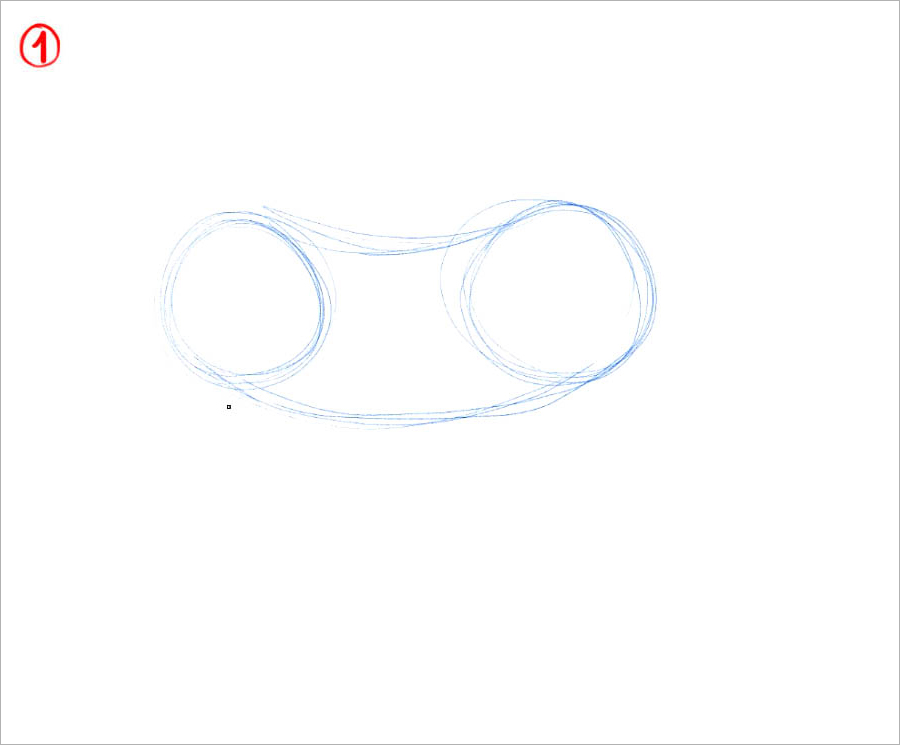
Ensuite, je dessine deux cercles plus petits pour la tête. Je les relie avec des lignes simples pour faire son crâne, puis je le relie au corps avec deux lignes droites pour son cou (2).
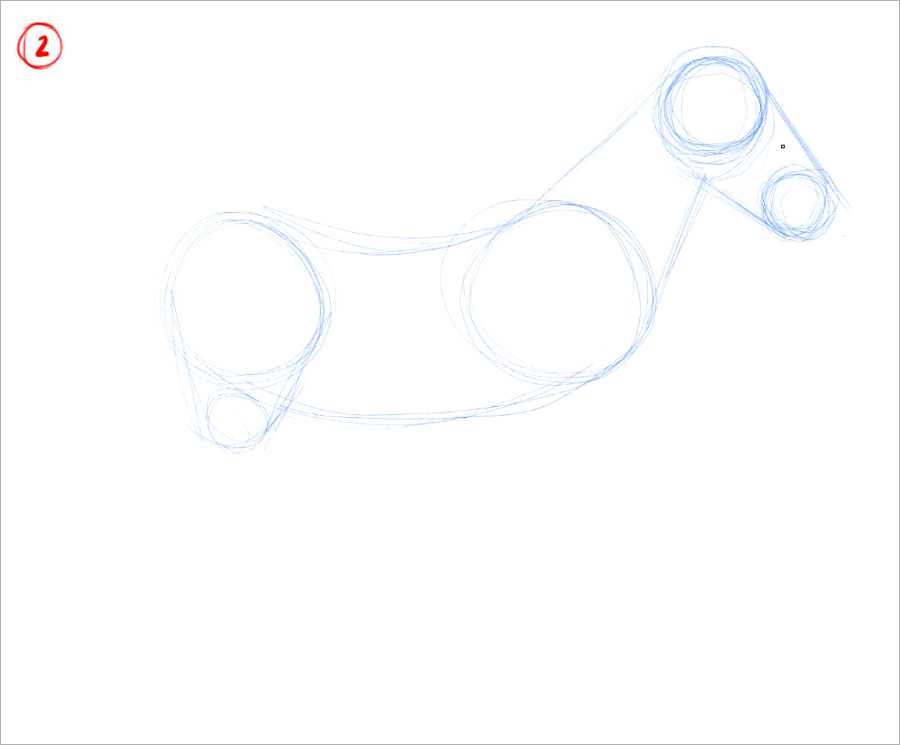
Maintenant, je me concentre sur ses jambes : Celles de l’avant sont plus simples puisqu’il suffit de quelques rectangles et cercles pour les articulations, se terminant par deux lignes diagonales qui se raccordent à un ovale représentant le sabot (3).
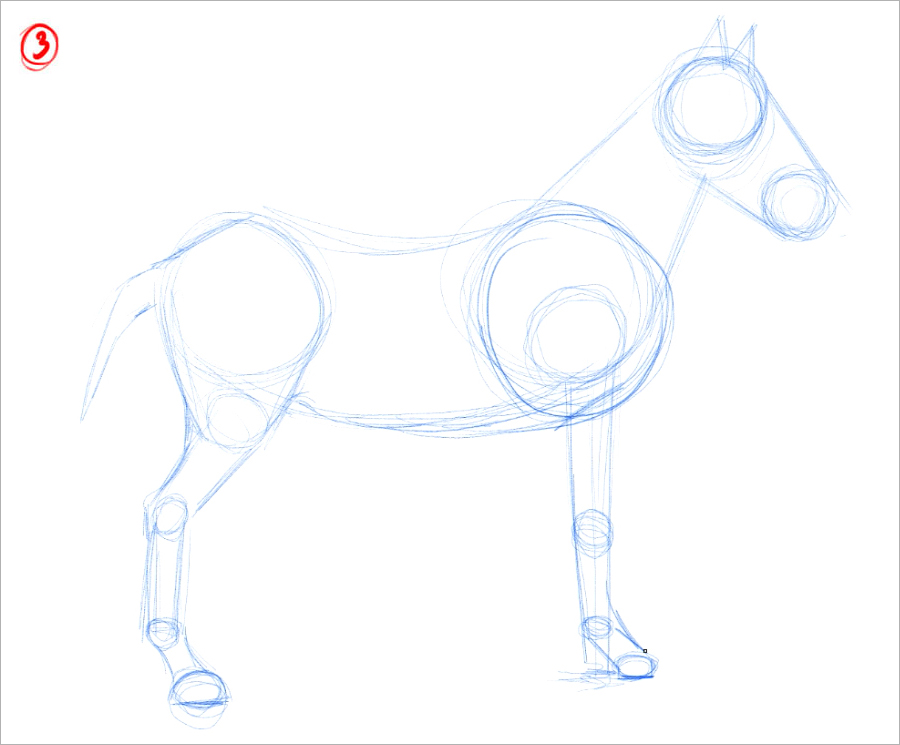
Pour les pattes arrière, je dessine un petit cercle sous l’arrière du cheval pour former la cuisse, et comme pour les pattes avant, je dessine les pattes arrière avec des lignes et des cercles – sauf que cette fois, il y a deux sections diagonales (4). Regardez l’image suivante :
3. Ébauche
Une fois la structure définie, il est temps de définir la forme du corps du cheval en joignant toutes les lignes précédemment tracées. Ici, vous pouvez utiliser l’épaisseur de la ligne pour définir une anatomie pertinente.
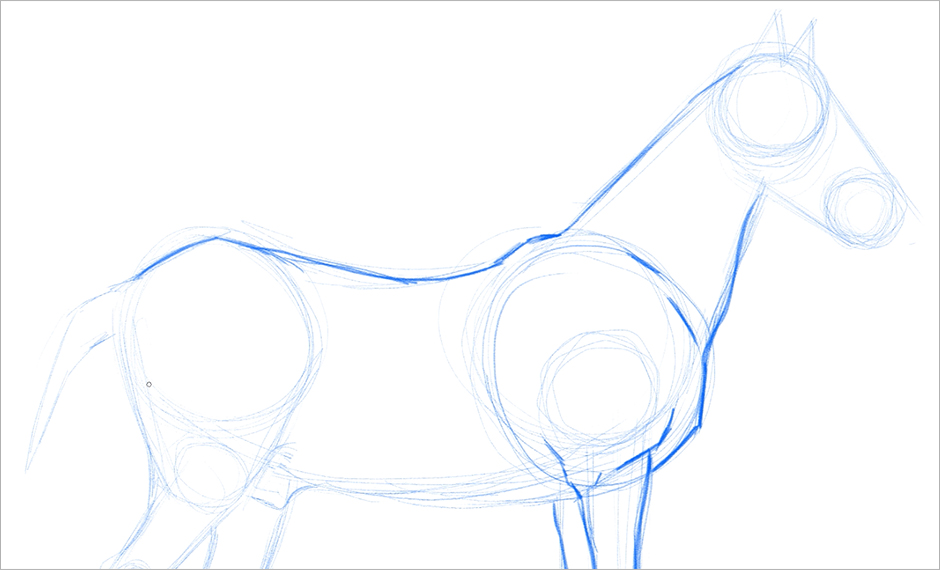
Maintenant je peux me concentrer sur les jambes. Remarquez que les lignes de l’esquisse qui étaient auparavant droites doivent maintenant se courber un peu vers l’intérieur entre les articulations (comme indiqué par les flèches dans l’image suivante) et vers l’extérieur au niveau des articulations et du sabot.
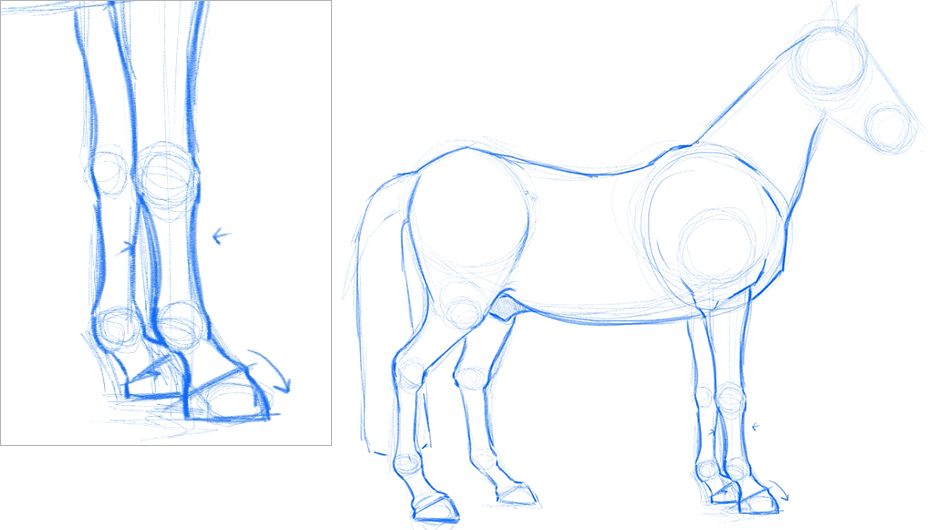
Pour mieux structurer le crâne, j’ai ajouté un autre cercle sous le plus grand (le sommet de la tête) pour placer la joue, la partie la plus caractéristique de la tête du cheval. Ce détail crucial donne du réalisme au dessin. Ensuite, je place l’œil, le nez et la bouche. Pour cette étape spécifique, il est essentiel d’avoir votre planche de référence à portée de main.
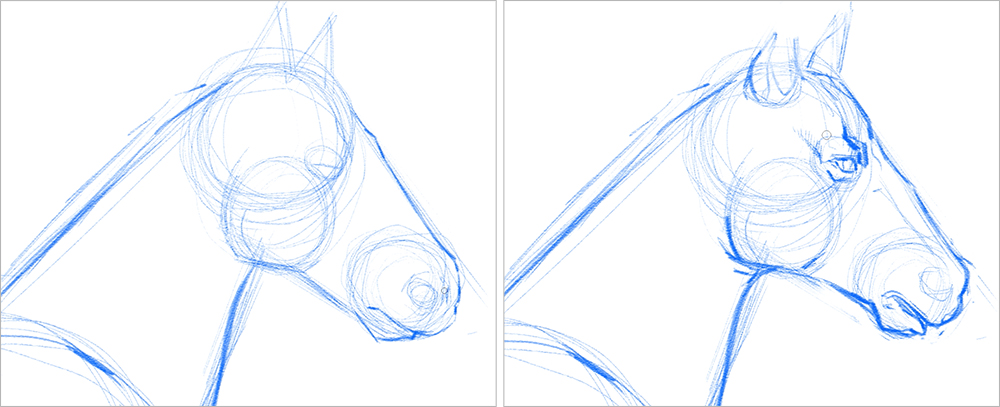
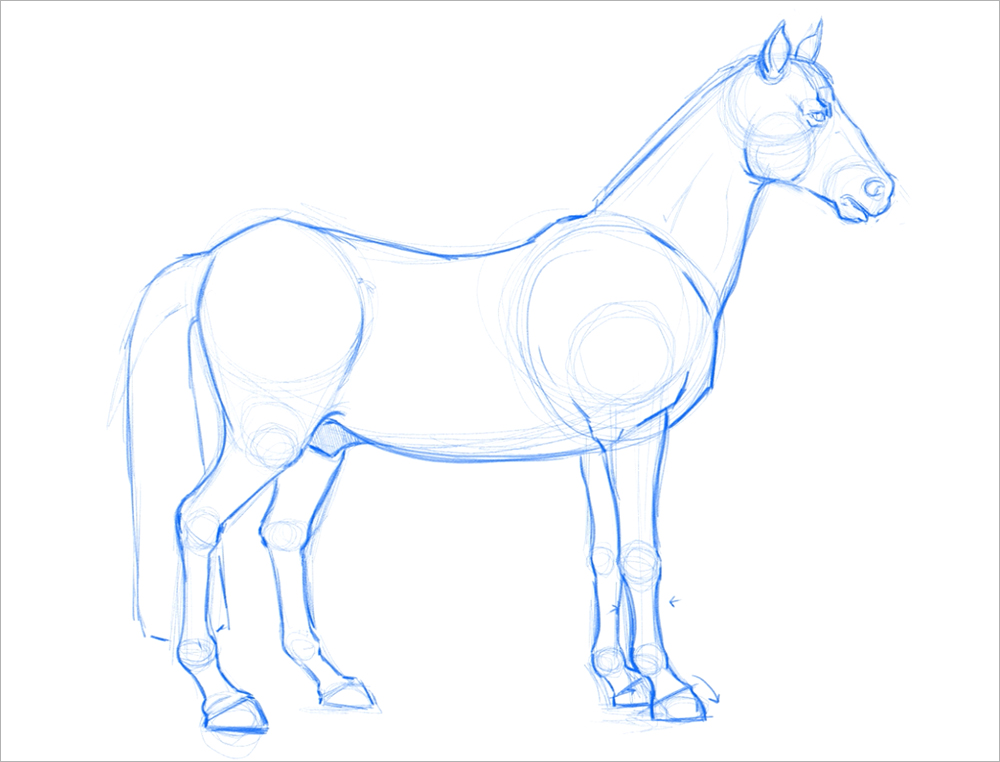
J’ai choisi cette pose de profil pour le tutoriel, car elle est simple, directe et adaptée à un tutoriel. Cependant, vous ne devez pas vous limiter. Voici deux autres croquis de pose pour vous aider à voir d’autres options de pose.
4. Nettoyer la création
Maintenant que la forme est prête, je dois nettoyer mon travail. Pour ce faire, j’abaisse d’abord l’opacité du calque d’esquisse de manière à ce qu’il ne me dérange pas – environ 20-30 % suffiront (1). Ensuite, je crée un nouveau calque en cliquant sur le bouton illustré dans l’image (2). Une astuce d’organisation consiste à donner à chaque calque une couleur spécifique pour pouvoir les différencier rapidement (3). Enfin, je clique avec le bouton droit de la souris et renomme le nouveau calque en « Art Propre », afin de savoir où iront mes lignes épurées (4).
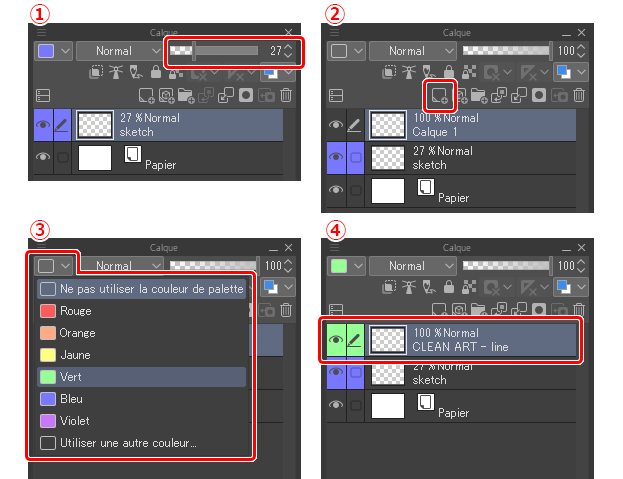
Il est temps de continuer à dessiner. En utilisant le croquis comme guide, je vais dessiner dans le nouveau calque. Je commence à construire, cette fois dans une couleur plus foncée, ce qui sera la forme finale de mon illustration.
5. Couleurs de base
Cette nouvelle étape commence de la même manière que la précédente. Je crée un nouveau calque, je le renomme et je lui attribue une nouvelle couleur. Dans ce cas, je l’ai défini comme étant jaune.
Important : Je glisse et dépose ce calque entre les deux précédents (l’esquisse et le tracé des lignes épuré) de sorte que mon calque de lignes épurées épurées se trouve au-dessus des couleurs de base que je m’apprête à créer.
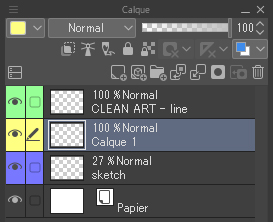
Avec l’outil Plume G et une couleur gris moyen, je commence à coloriser le cheval.
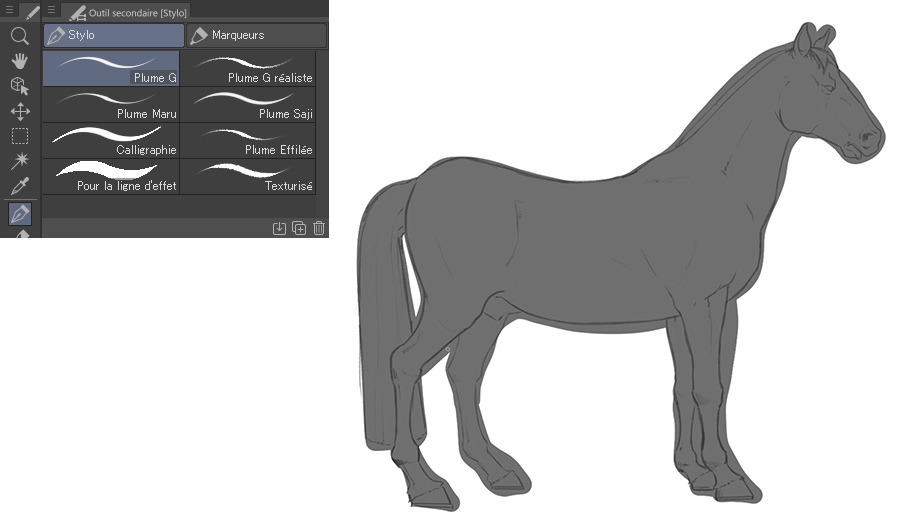
Ensuite, à l’aide de la gomme, j’enlève tout excès de couleur qui a dépassé mon dessin au trait, avec soin et patience, jusqu’à ce que la silhouette soit clairement définie et sans erreur.
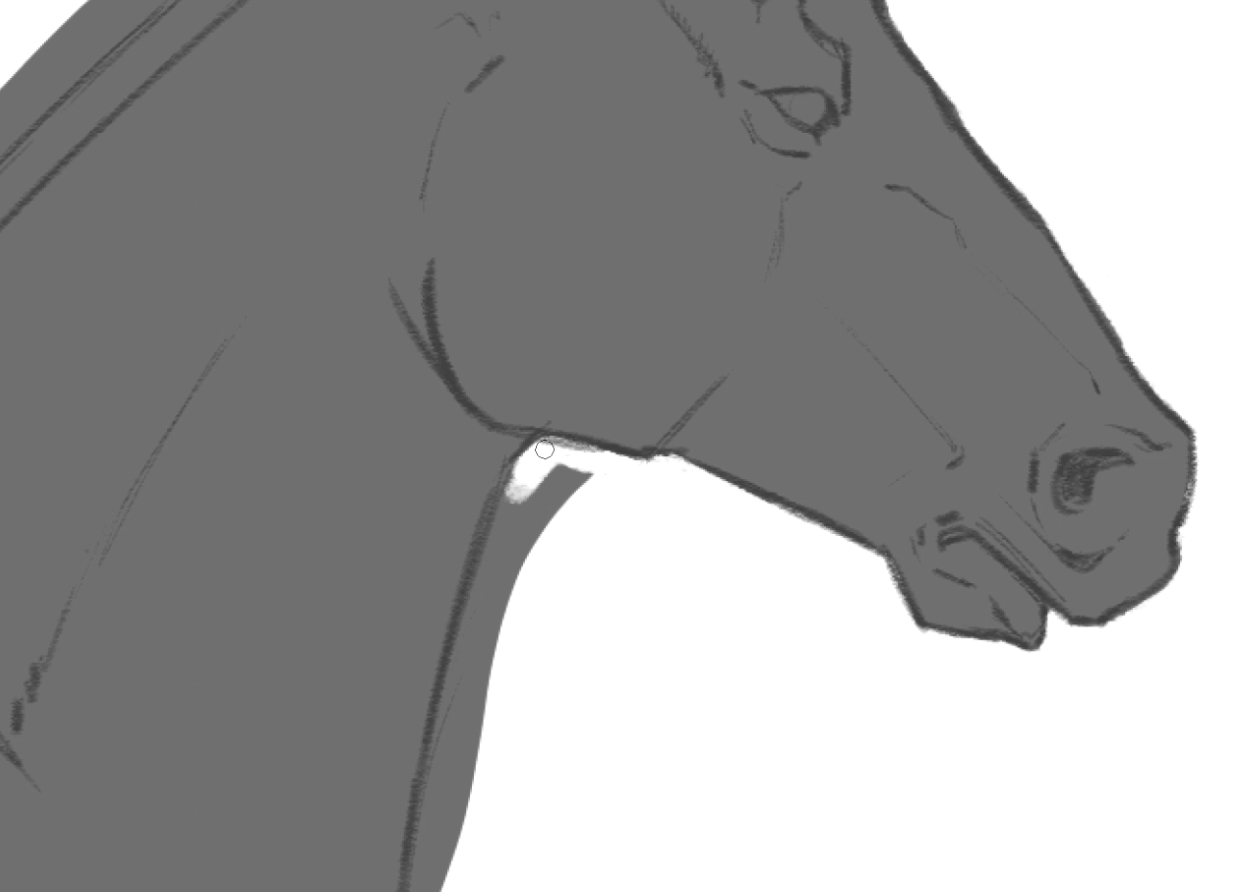
6. Colorisation
Une fois ce processus terminé et avant de passer au suivant, je verrouille les pixels transparents de la couleur que je viens de créer afin que toute autre peinture ne dépasse pas ces lignes. Cela rend la peinture beaucoup plus facile et plus efficace.
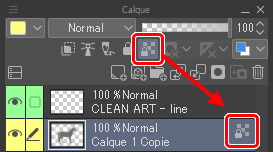
Je vais également dupliquer le calque gris (clic droit sur le calque > Dupliquer le calque) J’expliquerai pourquoi j’en aurais besoin dans l’étape 7.
Maintenant, je choisis une couleur qui me plaît pour la fourrure du cheval. J’ai choisi un ton terreux clair, mais vous pouvez en essayer d’autres en fonction des références que vous avez sélectionnées précédemment. J’applique la couleur avec l’outil « Remplir ».

Une autre façon de modifier la couleur du cheval consiste à sélectionner la quatrième icône en partant de la droite sur la Propriété du calque.

Lorsque vous travaillez avec différentes nuances de couleur, mon conseil est d’utiliser le Pinceau Aquarelle dans une teinte plus foncée que la couleur de base de la fourrure. Regardez les images suivantes :
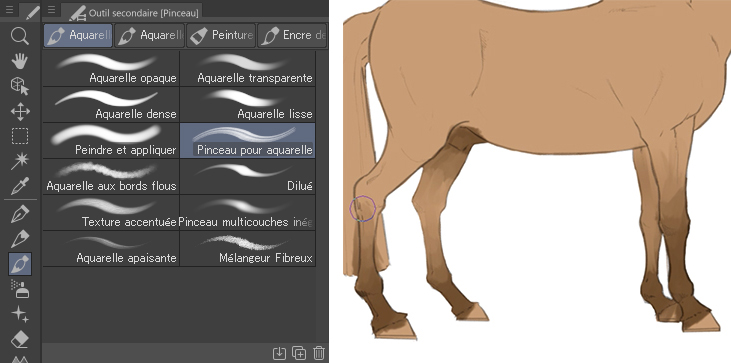
Comme vous pouvez le voir, j’ai commencé par les jambes et j’ai continué avec le museau et la crinière, ces deux derniers étant encore plus foncés que les jambes.
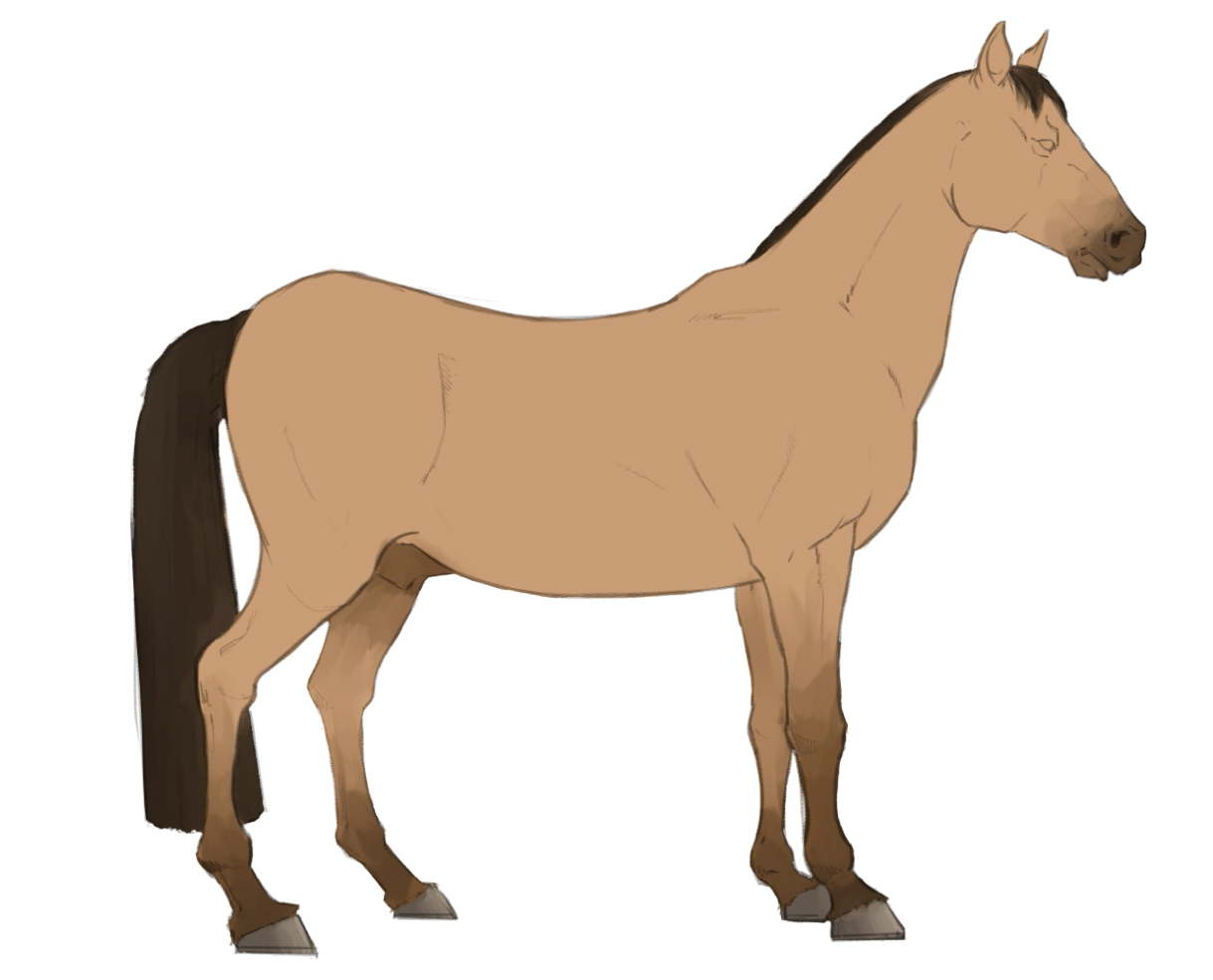
J’ai également utilisé une couleur marron comme celle que j’ai utilisée pour les jambes pour ombrer le cheval. Pour cette étape, prenez tout le temps nécessaire pour vous assurer que vous obtenez les bons tons foncés pour créer du volume et de la profondeur, notamment au niveau des yeux et du nez.
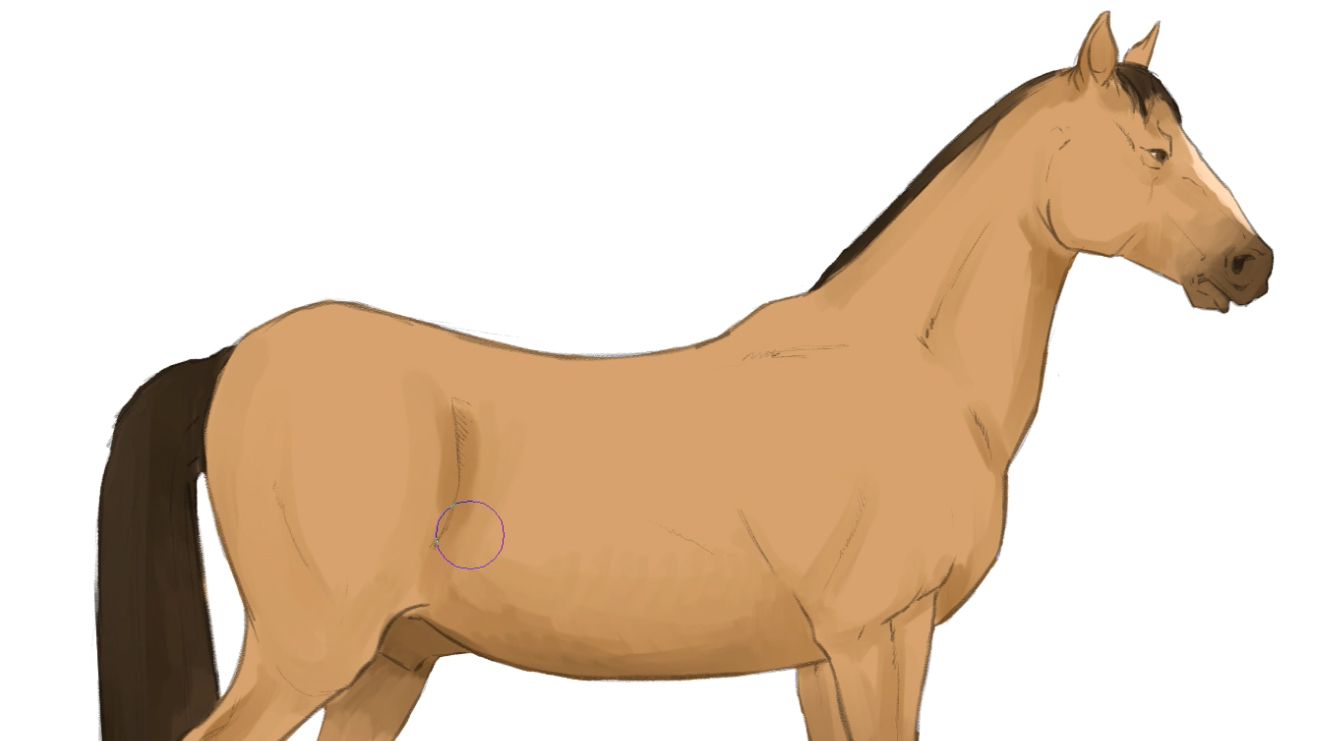
Après les ombres, il est temps d’ajouter les reflets. J’applique quelques points lumineux là où la lumière se reflète le plus ; par exemple, dans les zones musculaires les plus saillantes : Les joues, le cou, les muscles latéraux et le haut des jambes.
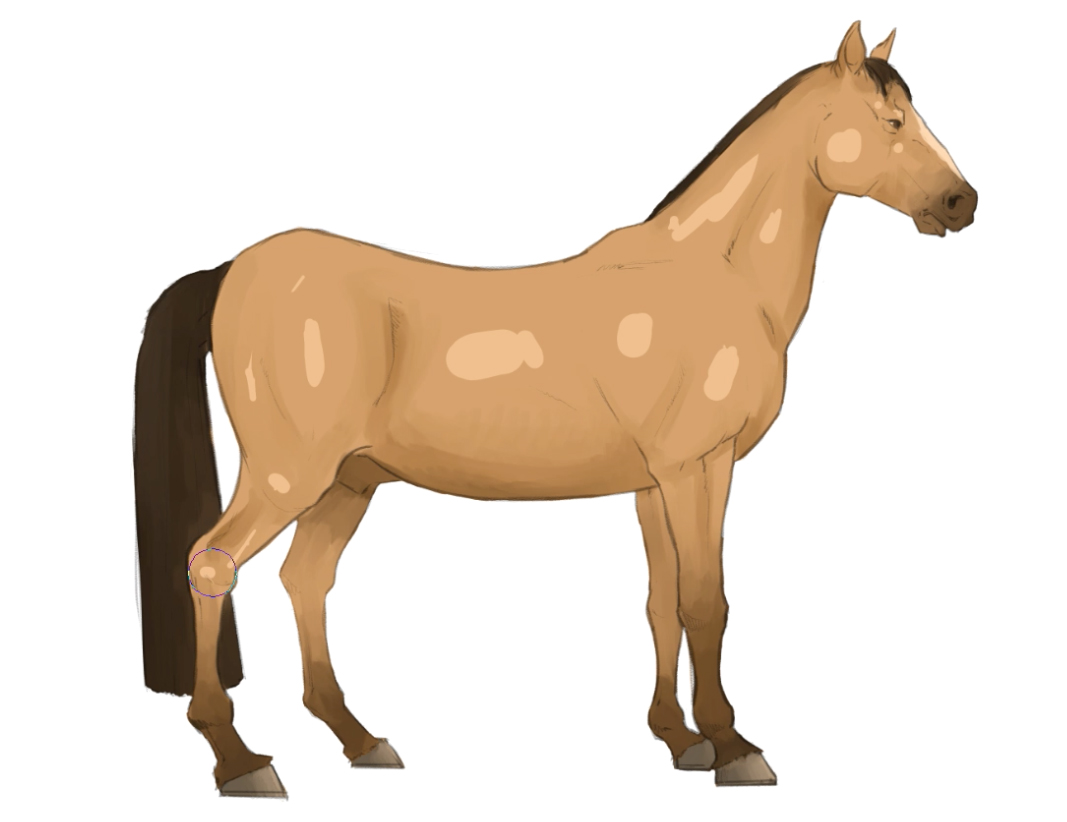
J’utilise ensuite le pinceau Aquarelle apaisante pour lisser les zones de reflets tout en suivant la forme du corps.
7. Présentation
Maintenant, je réfléchis à la manière dont je souhaite présenter l’illustration. D’abord, je crée un autre calque et je le place derrière tous les précédents. Avec l’outil Dégradé, j’utilise une couleur qui correspond le mieux aux tons du cheval et je la règle verticalement.
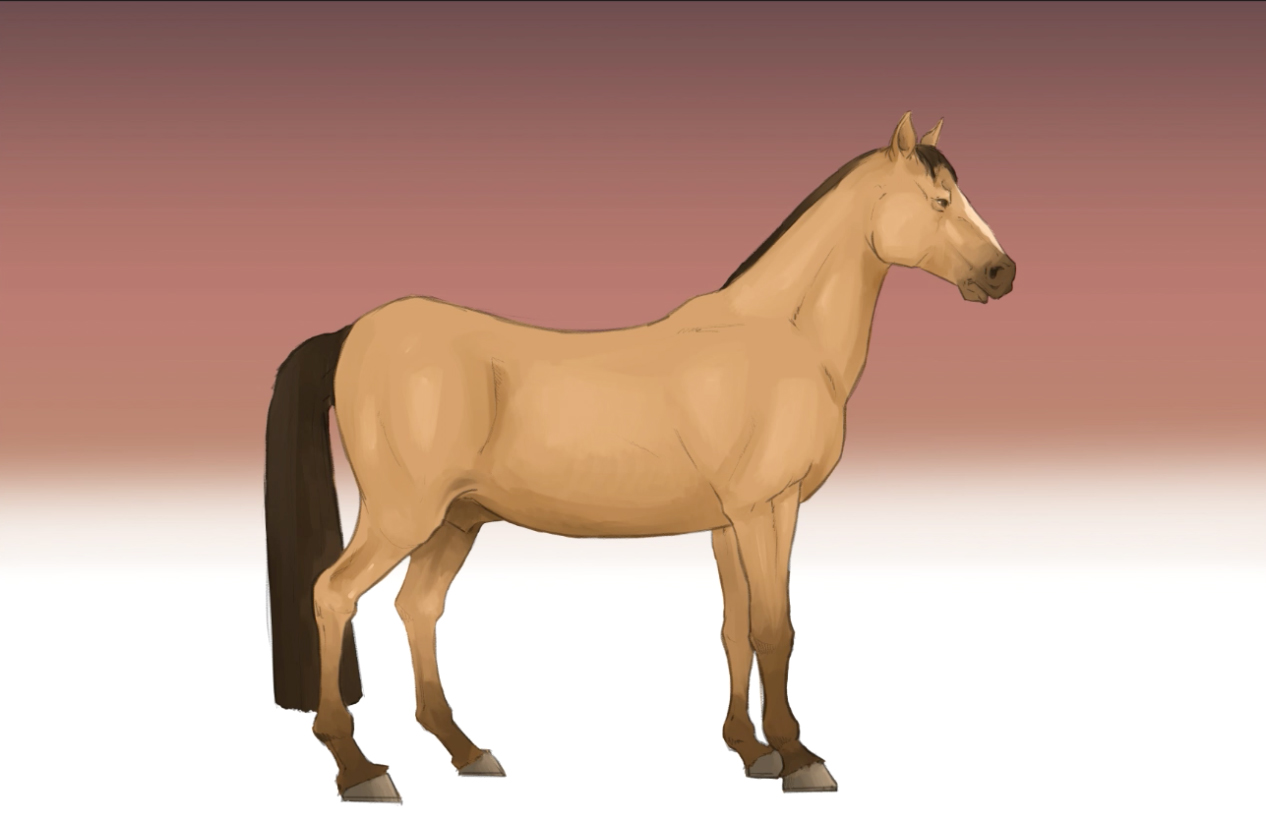
Ensuite, je crée l’ombre projetée, c’est-à-dire l’ombre que le cheval projette sur le sol pour donner du poids et du réalisme à l’image. C’est là que le calque gris dupliqué de l’étape 6 est utile. Je transforme ce calque (Édition > Transformation) et je fais un clic droit sur la sélection et choisi Retourner sur axe de symétrie vertical (1).
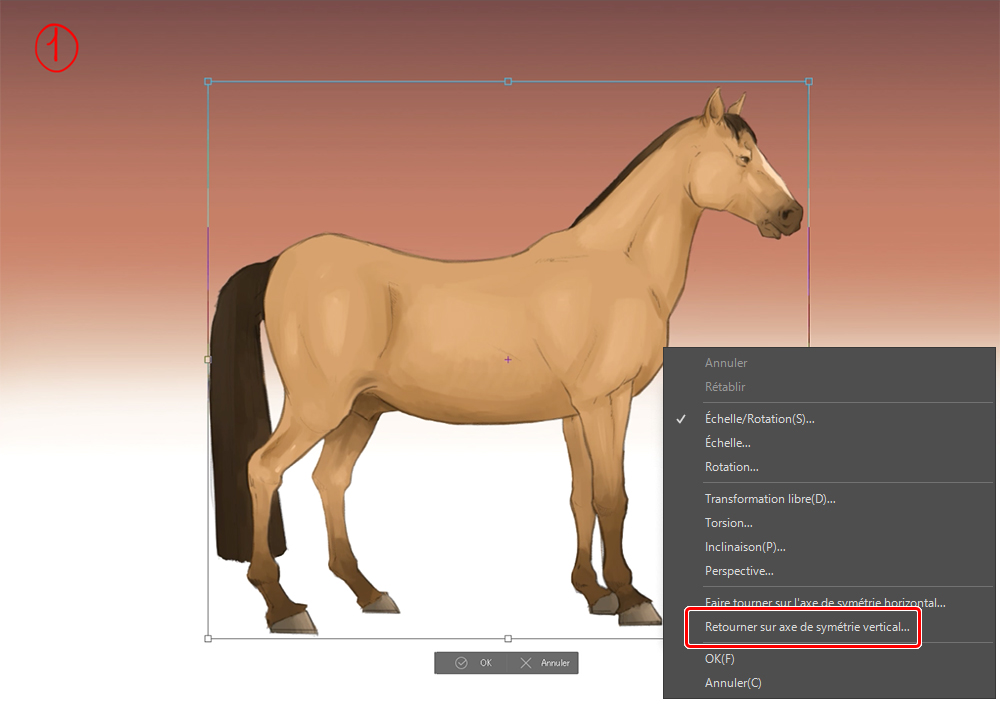
Puis je le façonne un peu pour l’assortir aux jambes (2).
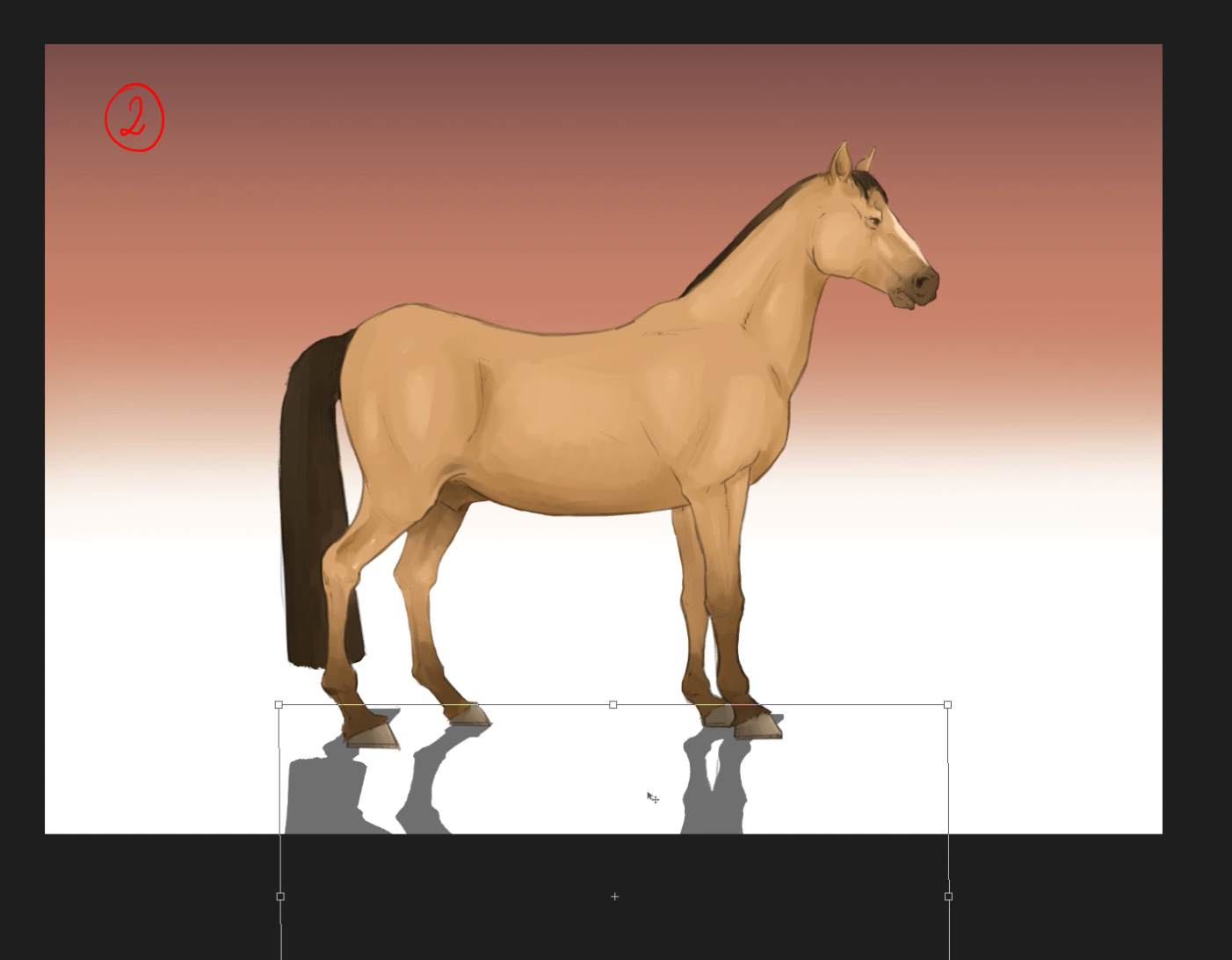
J’efface les parties inutiles (3).
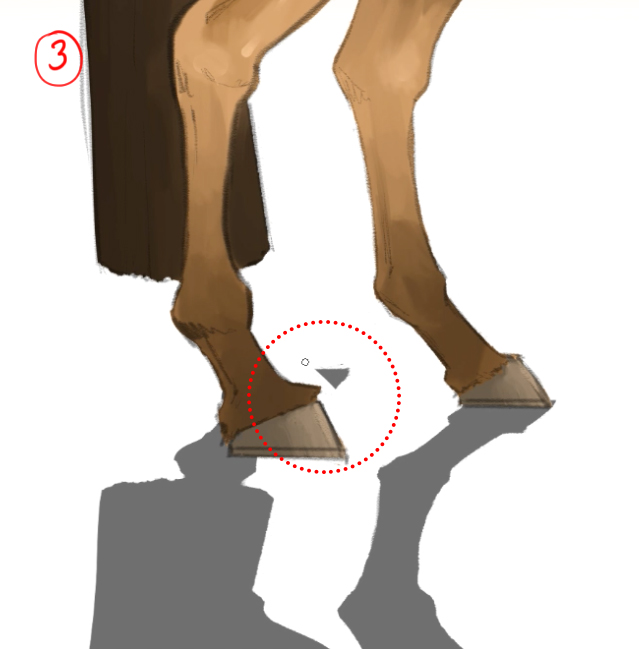
Et j’en ajoute quelques-uns dépareillés, comme la base des sabots (4).
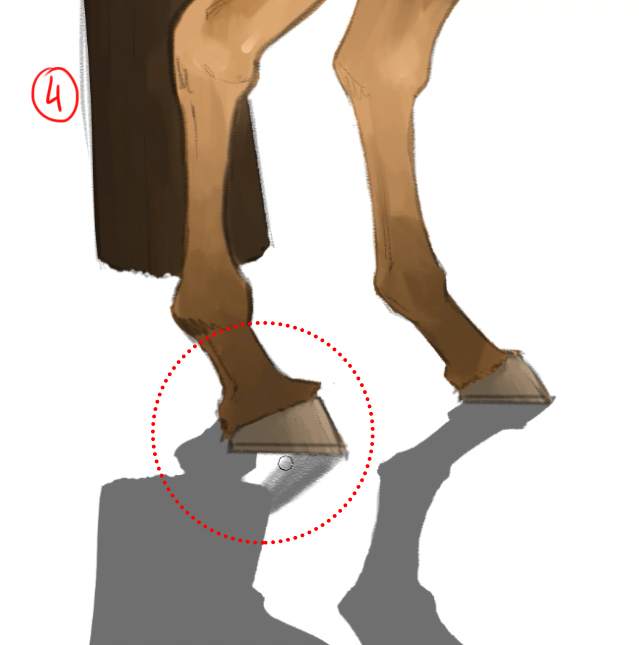
Pour terminer cette ombre, je vais appliquer un dégradé rapide dans la zone la plus éloignée avec l’outil Gomme douce à une grande taille (800 px) (5).

Il s’agit d’une technique utile que vous pouvez utiliser dans les illustrations de personnages, d’objets ou d’animaux.
Comme dernière astuce dans cette présentation, j’ajoute une ligne de lumière le long du dos et de la tête du cheval, ce qui donnera un effet puissant et réaliste. Pour ce faire, je crée un nouveau calque au-dessus du calque du dessin au trait, et je peins une ligne en utilisant une couleur chaude très légère le long de la partie supérieure du corps. Je duplique ensuite ce calque et applique un Flou gaussien (Filtre > Flou gaussien) pour créer une lueur simulant la réflexion de la lumière.

Laissez-moi vous montrer quelques poses de chevaux d’autres points de vue à dessiner en suivant ces directives. Je vous encourage à les essayer sans crainte !
▼ GIF animé
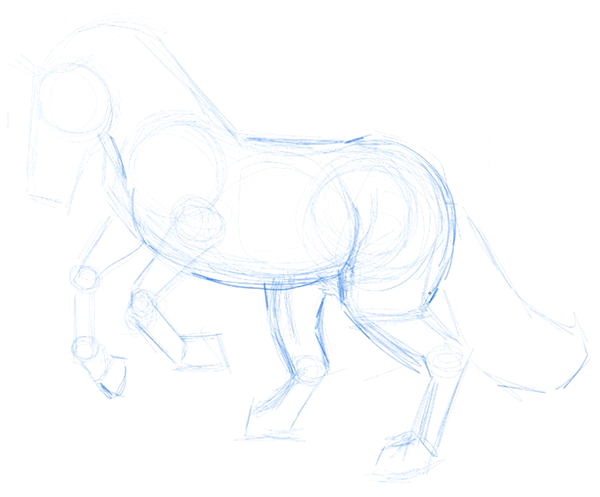

▼ GIF animé
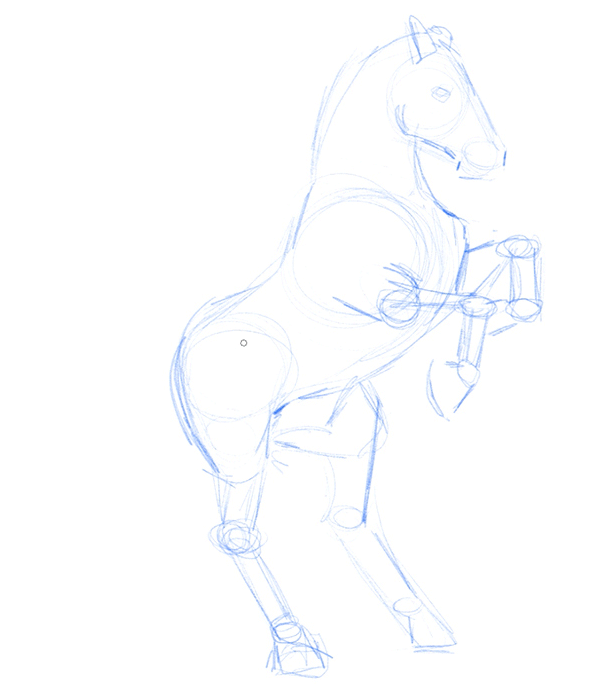

J’espère que mes conseils, ainsi que la vidéo liée à ce tutoriel, vous aideront à dessiner des chevaux et à réaliser d’excellentes illustrations avec de bonnes proportions et des poses spectaculaires.
Nous avons atteint la fin de ce tutoriel. N’hésitez pas à partager vos meilleurs chevaux dessinés à l’aide de ce tutoriel avec moi sur Instagram (@Danipuente_conceptart). J’aimerais beaucoup les voir !
Si vous avez des questions, je suis à votre disposition : danielpuentemorales@gmail.com.
Comme toujours, ce fut un plaisir de dessiner pour vous tous !
– Daniel Puente
Instagram.com/danipuente_conceptart/
Vous êtes intéressé par le concept art ou par ce qu’il faut pour devenir un concept artist ?
Consultez les liens ci-dessous !